 |
Deze tutorial is auteursrechtelijk beschermd door Aliciar, alle rechten voorbehouden.
Elke verspreiding, zonder voorafgaande schriftelijke toestemming is geheel verboden.
Elke gelijkenis met een andere tutorial is puur toeval.
Ik heb de les gemaakt in PSP X6 op 12-02-2015.
Ik heb de persoonlijke toestemming van Aliciar om haar lessen te vertalen uit het Spaans.
Wil je deze vertaling linken, dan moet je Aliciar daarvoor persoonlijk toestemming om vragen !!!
Ik ben alleen maar de vertaler, de auteursrechten liggen volledig bij Aliciar.
Gracias Aliciar, Puedo traducir tus tutoriales.
Besos Claudia.
Wat hebben we nodig voor deze les :
-
De materialen uit het rar-bestand.
-
PSP X, maar de les kan ook in een eerdere versie gemaakt worden.
Ik heb de les in PSP 16 gemaakt.
De gebruikte filters in deze les :
- Filters Unlimited 2.0 : Hier.
- Buttons & Frames : Hier.
- Filter Factory Gallery B - Button Deluxe : Hier.
- Flaming Pear - Flexify 2 : Hier.
- Graphics Plus - Cross Shadow : Hier.
De materialen voor deze les kan je downloaden door op onderstaande button te klikken :
Klik op de onderstaande banner van Aliciar om naar de originele les te gaan :
 |
Steek de preset (voorinstelling) in de map Voorinstellingen van jouw PSP versie.

1. Open een Nieuwe afbeelding van 800 x 500 px, transparant.
Ga naar het Kleurenpallet en zet de Voorgrondkleur op : #404B5F  en de Achtergrondkleur op : #863E80
en de Achtergrondkleur op : #863E80 
Vul de afbeelding met de Achtergrondkleur.

2. Lagen - Nieuwe rasterlaag.
Ga opnieuw naar het Kleurenpallet en klik in de Voorgrondkleur en maak een Verloop met deze instellingen :
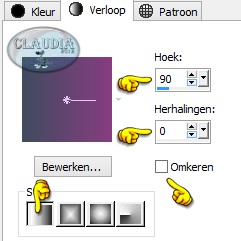 |
Vul de laag met het Verloop.

3. Selecties - Alles selecteren.
Open uit de materialen de tube : 1220639868_femmes.
Bewerken - Kopiëren.
Ga terug naar je werkje.
Bewerken - Plakken in selectie.
Selecties - Niets selecteren.

4. Effecten - Afbeeldingseffecten - Naadloze herhaling :
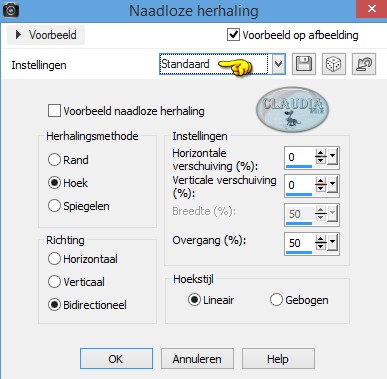 |

5. Aanpassen - Vervagen - Radiaal vervagen en zoek in het rolmenu de preset "Preset_RadialBlur_sueños" :
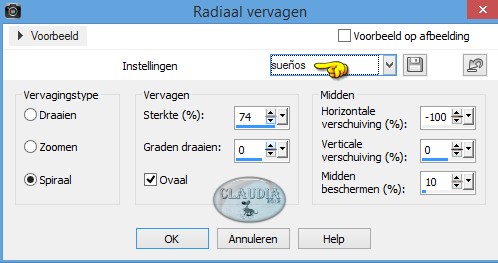 |

6. Lagen - Eigenschappen : zet de Dekking op 66% en de Mengmodus op Overlay.

7. Lagen - Nieuwe rasterlaag.
Vul de laag met het Verloop.

8. Effecten - Insteekfilters - <I.C.NET Software> - Filters Unlimited 2.0 - Buttons & Frames - 3D Glass Frame 1 :
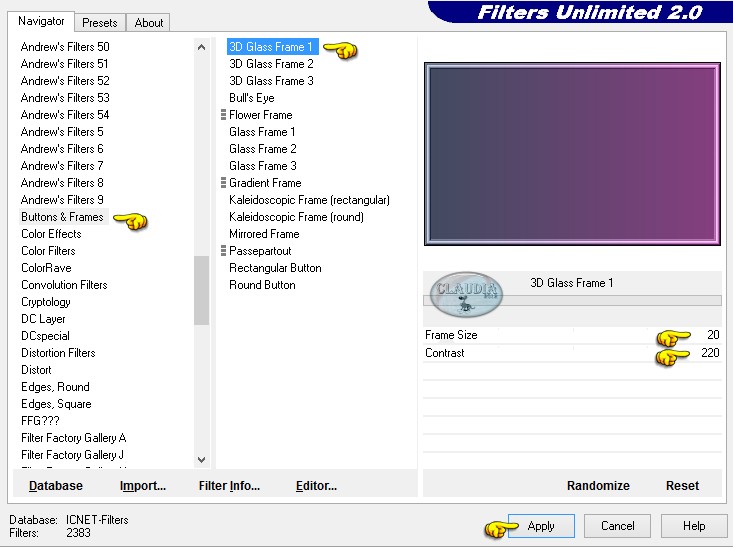 |

9. Effecten - Vervormingseffecten - Bolvorm :
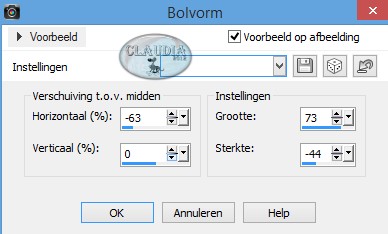 |

10. Activeer de Toverstaf (Doezelen op 0 en Tolerantie op 10) en selecteer de bekomen vlakken zoals op het voorbeeld :
(Je zult op bepaalde stukken meerdere keren moeten klikken)
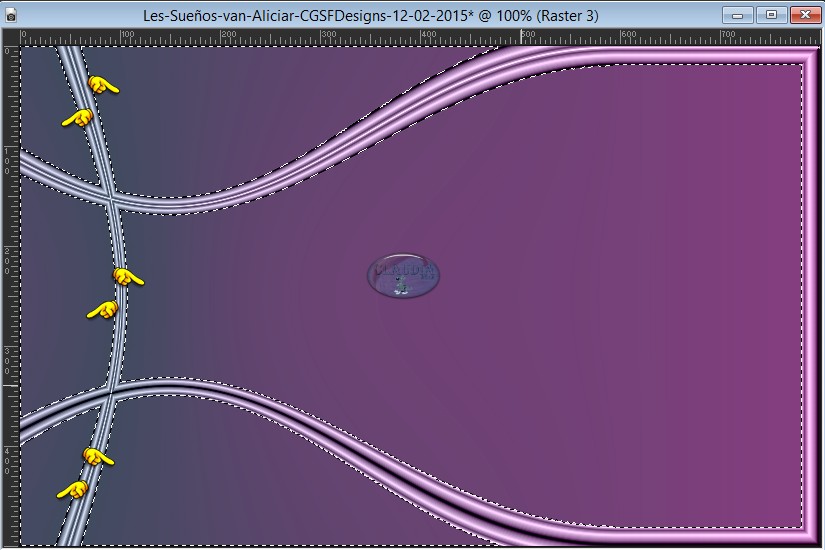 |
Druk 1 x op de Delete toets op het toetsenbord.
Selecties - Niets selecteren.

11. Effecten - Insteekfilters - Filter Factory Gallery B - Button Deluxe :
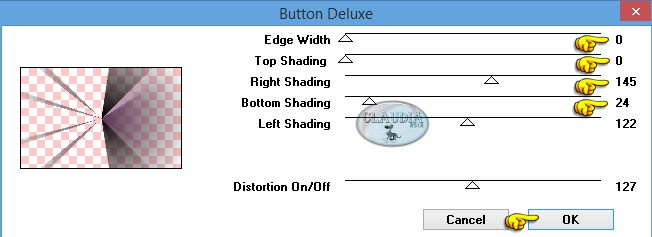 |

12. Effecten - Insteekfilters - Flaming Pear - Flexify 2 :
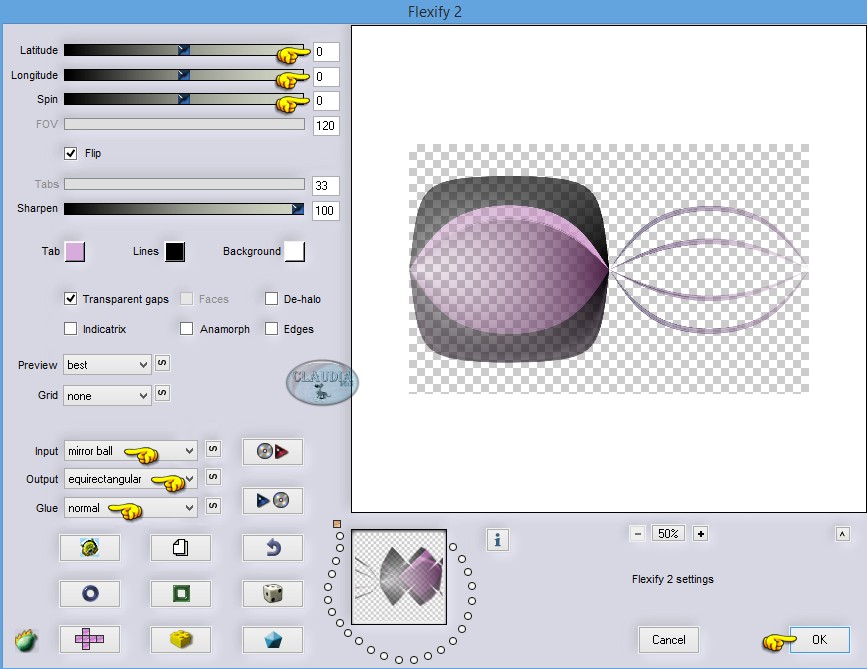 |

13. In de les staat dat dit bekomen element moet gespiegeld worden.
Maar als je dit doet, dan kom je niet uit met de les, dus deze stap mag je overslaan.

14. Lagen - Dupliceren.
Lagen - Eigenschappen : zet de Dekking van deze laag op 50% en de Mengmodus op Overlay.

15. Activeer de laag "Raster 3"(= de laag er net onder) in het Lagenpallet.
Lagen - Eigenschappen : zet de Mengmodus van deze laag op Bleken en de Dekking op 60%.

16. Effecten - Reflectie effecten - Weerspiegeling :
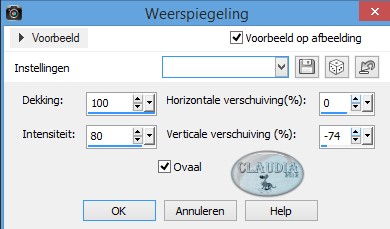 |

17. Aanpassen - Eénstaps-fotocorrectie.

18. Aanpassen - Achtergrondlicht :
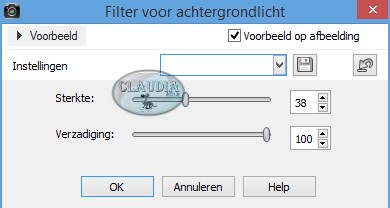 |

19. Activeer de laag "Raster 2" (= de tweede laag onderaan).
Open uit de materialen opnieuw de tube : 1220639868_femmes.
Bewerken - Kopiëren.
Ga terug naar je werkje.
Bewerken - Plakken als nieuwe laag.
Plaats de tube rechts bovenaan : (sluit de bovenste lagen om makkelijker te werken)
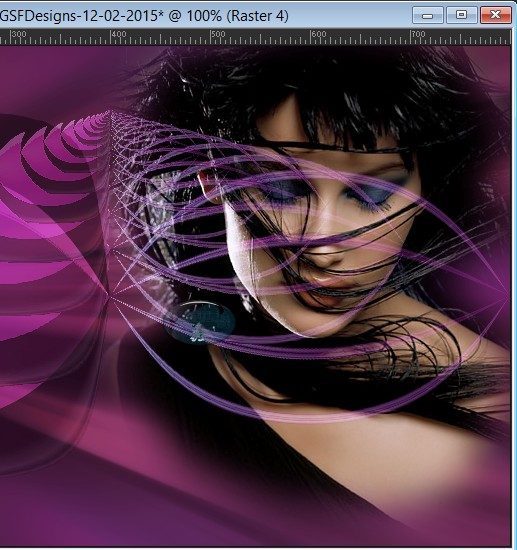 |
Lagen - Eigenschappen : zet de Dekking van deze laag op 60%.
Vergeet niet om de bovenste lagen terug open te zetten.

20. Activeer de laag "Raster 3".
Open uit de materialen de tube : T2009_angie249.
Bewerken - Kopiëren.
Ga terug naar je werkje.
Bewerken - Plakken als nieuwe laag.
Plaats de tube links op je werkje :
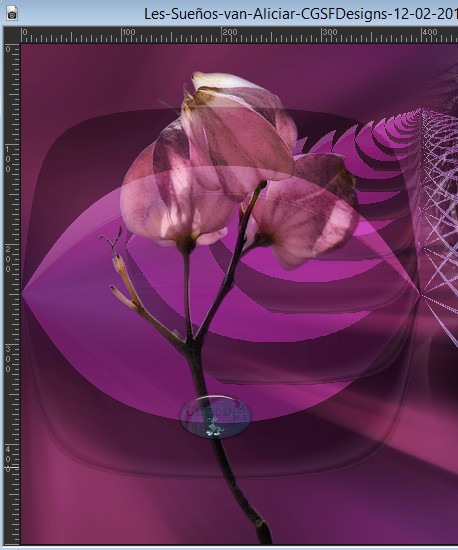 |

21. Effecten - 3D Effecten - Slagschaduw :
Verticaal = -6
Horizontaal = 19
Dekking = 45
Vervaging = 20
Kleur = Zwart (#000000)

22. Afbeelding - Randen toevoegen : 1 px met de kleur : #DDC3DC 

23. Afbeelding - Randen toevoegen : 20 px met de Achtergrondkleur : #863E80.
Activeer de Toverstaf (Doezelen en Tolerantie op 0) en selecteer deze rand.

24. Aanpassen - Ruis toevoegen/verwijderen - Ruis toevoegen (= grofkorreligheid) :
Gelijkmatig en Monochroom aangevinkt
Ruis = 15

25. Effecten - Insteekfilters - Graphics Plus - Cross Shadow :
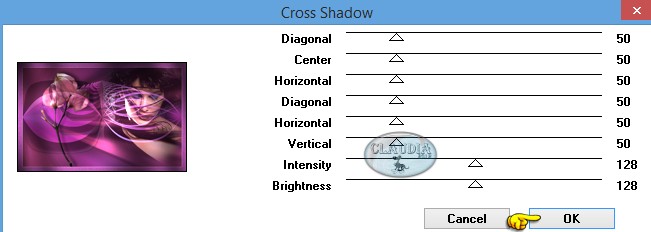 |
Selecties - Niets selecteren.

26. Afbeelding - Randen toevoegen : 1 px met de kleur : #DDC3DC.
Lagen - Nieuwe rasterlaag, plaats hierop je watermerkje.
Lagen - Samenvoegen - ALLE lagen samenvoegen.
Sla je werkje op als JPG-bestand.
*****
En dan is deze mooie les vanAliciar klaar ;0)
Alle lessen van Aliciar staan geregistreerd bij TWI.



